Har du någonsin vandrat genom en enorm butik och tappat bort var du började och hur du kommer tillbaka till huvudgången? Att navigera i en stor onlinebutik kan kännas likadant.
Brödtext är små navigeringsspår som visar dig vägen du har tagit på en webbplats, som hjälpsamma skyltar som guidar shoppare genom din WooCommerce-butik.
De gör det inte bara enklare för kunder att hitta runt, de ger också sökmotorer en bättre förståelse för din webbplats struktur, vilket potentiellt kan förbättra din SEO.
De goda nyheterna är att det är förvånansvärt enkelt att lägga till brödsmulor i din WooCommerce-butik. I den här artikeln visar vi några enkla metoder för att lägga till WooCommerce-brödsmulor på nolltid.
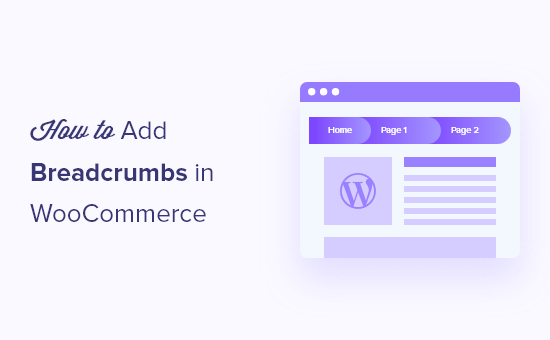
Varför ska du lägga till WooCommerce Brödsmulor?
Brödtext är navigeringslänkar som visas högst upp på dina produktsidor eller blogginlägg. Dessa länkar visar dina besökare hur de hamnade på sidan de för närvarande tittar på.
Till exempel, om du har en WooCommerce-butik som säljer kläder, kan brödsmulmenyn se ut ungefär så här: Hem » Herrkläder » Skjortor & Pikétröjor » Finskjortor.

Att aktivera smulor i WooCommerce gör det enklare för dina kunder att navigera i din webbutik och hitta de produkter de letar efter. De kan enkelt klicka på produktattribut eller kategorier för att se relaterade produkter.
Smulor hjälper också sökmotorer att förstå hierarkin och strukturen på länkarna i din e-handelsbutik. Sökmotorer som Google visar dem till och med i sökresultaten, vilket kan öka din klickfrekvens.
Med det sagt, låt oss titta på hur du kan aktivera brödsmulor i din WooCommerce-butik. Vi kommer att täcka två metoder, och den första rekommenderas för de flesta användare:
- Alternativ 1: Lägg till WooCommerce-brödsmulor med AIOSEO (SEO-vänligt)
- Alternativ 2: Använd WooCommerce Breadcrumbs Plugin (Gratis och enkelt)
- Frequently Asked Questions (FAQs)
Alternativ 1: Lägg till WooCommerce-brödsmulor med AIOSEO (SEO-vänligt)
Det enklaste och mest kraftfulla sättet att lägga till brödsmulor i WooCommerce är med pluginet All in One SEO. Det är det bästa WordPress SEO-pluginet som hjälper dig att optimera hela din butik för sökmotorer.
Med bara ett klick kan du aktivera SEO-vänliga smulor, men pluginet hanterar också allt från sitemaps till schema markup utan att du behöver några tekniska färdigheter.
På WPBeginner använder vi All in One SEO över hela vår portfölj av webbplatser. Det är det mest omfattande verktygspaketet på marknaden, vilket är anledningen till att vi bytte från Yoast för några år sedan.
Du kan också läsa vår fullständiga recension av AIOSEO för mer information om vår erfarenhet.
Notera: För den här handledningen kommer vi att använda AIOSEO Pro-versionen eftersom den inkluderar brödsmulemallar och erbjuder fler anpassningsmöjligheter.
Det finns också en gratis version tillgänglig som inkluderar brödtext men inte erbjuder brödtextmallar.
Först måste du installera och aktivera AIOSEO-pluginet på din webbplats. Du kan hänvisa till vår guide för mer information om hur man installerar ett WordPress-plugin.
Efter aktivering måste du navigera till All in One SEO » Allmänna inställningar och ange din licensnyckel. Du hittar nyckeln i AIOSEO-kontoområdet.

Därefter behöver du konfigurera AIOSEO på din WooCommerce-butik med hjälp av dess installationsguide. Om du behöver hjälp kan du följa vår guide om hur man konfigurerar All in One SEO för WordPress.
När du har konfigurerat pluginet korrekt på din webbplats måste du gå till sidan Allt i ett SEO » Allmänna inställningar och sedan klicka på fliken 'Brödsmulor'.

Därefter växlar du helt enkelt 'Aktivera brödsmulor'-omkopplaren. Detta aktiverar brödsmulorfunktionen i bakgrunden och AIOSEO lägger till rätt kod (kallad schema markup) för sökmotorer.
Detta steg gör inte brödsmulorna synliga på din webbplats ännu. I nästa steg visar vi hur du kan visa dem så att dina kunder kan se dem.
Därefter måste du anpassa WooCommerce-brödsmulorna. Skrolla helt enkelt ner så ser du de olika sätten att lägga till brödsmulor i din webbutik.
Du kan lägga till dem manuellt på valfri sida eller inlägg med hjälp av en kortkod eller block, eller lägga till dem i ett widgetområde. Avancerade användare kan också använda PHP-kod för att lägga till brödsmulor i sina temamallar.
Vi kommer att visa dig hur du lägger till brödsmulor till dina WooCommerce-produkter nedan, men först, låt oss titta på anpassningsalternativen.
💡Proffstips: Innan du använder metoderna nedan är det en bra idé att först kontrollera din temas inställningar.
Många moderna teman har ett inbyggt alternativ för brödsmulor som fungerar med AIOSEO. Detta är ofta det enklaste sättet att lägga till brödsmulor som perfekt matchar din webbplats design.

Om du nu skrollar ner till avsnittet Breadcrumbs Settings, så ser du flera inställningar för att anpassa dina brödsmulor.
Du kan till exempel ändra avgränsningssymbolen, aktivera hem länken, lägga till ett prefix för brödsmulor, ändra formatet och mer. Du kan till och med se en förhandsgranskning av hur dina navigeringslänkar visas i din WooCommerce-butik.

AIOSEO Pro ger dig också tillgång till mallar för brödsmulor. Tänk på dessa som ett 'recept' som definierar hur din navigeringskedja med brödsmulor byggs.
Detta gör att du kan skapa en annan struktur för dina produktsidor, en annan för dina blogginlägg och så vidare, vilket håller din navigering tydlig och professionell över hela din webbplats.
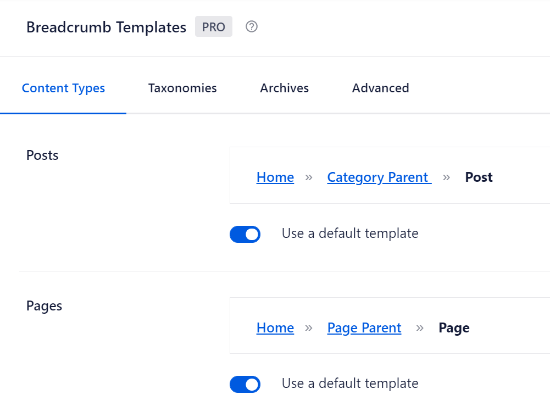
Inte nog med det, utan WordPress-pluginet erbjuder också olika alternativ för att anpassa mallen.
Du kan till exempel inaktivera alternativet 'Använd en standardmall' och se fler inställningar.
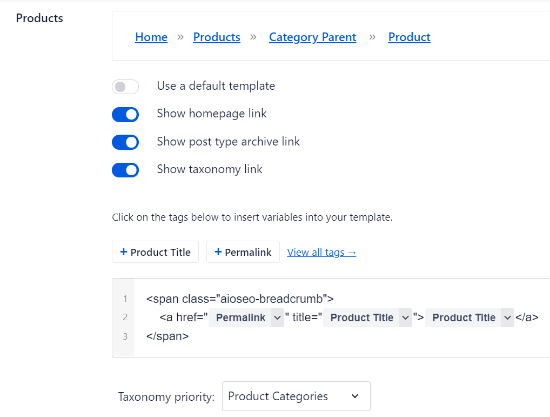
Det finns alternativ för att visa länken till startsidan, arkivlänken för inläggstyp, taxonomilänk, lägga till taggar i mallen och välja om du vill prioritera kategorier eller taggar taxonomi.
Om du har överordnade kategorier inställda för flera produkter, kan du också anpassa dem i mallredigeraren för brödsmulor.
När du är klar, glöm inte att spara dina ändringar.
Därefter behöver du lägga till brödsmulor till dina WooCommerce-produktsidor.
AIOSEO kommer att visa fyra olika metoder, men det enklaste sättet är att använda en kortkod för att visa brödsmulornas navigeringslänkar i din nätbutik.
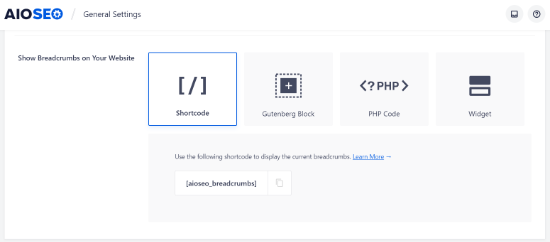
Allt du behöver göra är att lägga till följande kortkod där du vill visa brödtexten:
[aioseo_breadcrumbs]
Detta är ett utmärkt alternativ om du bara vill lägga till brödsmulor på några specifika sidor.
För att göra detta, gå helt enkelt till Produkter » Alla produkter och redigera en produktsida. Därefter kan du lägga till kortkoden i WordPress-redigerarens 'Text'-vy och uppdatera din sida.
För de flesta användare som vill ha brödsmulor på varje sida rekommenderar vi dock att använda widgetmetoden för sidofältet som vi går igenom härnäst, eftersom det sparar dig från att redigera varje sida en efter en.
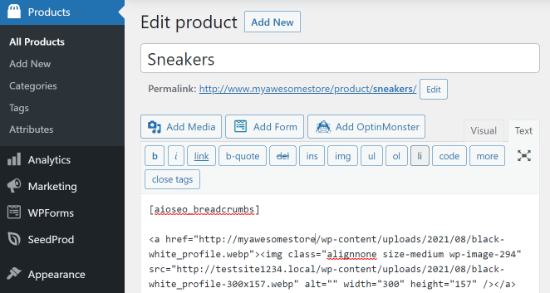
Du kan nu besöka din produktsida för att se brödsmulenavigeringslänkarna i aktion.
Så här såg det ut på vår testwebbplats.
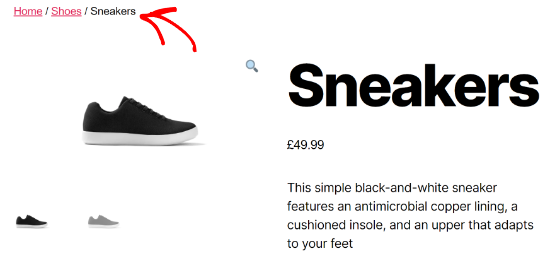
Dessutom kan du även lägga till brödsmulor i sidofältet på din WooCommerce-butik. På så sätt behöver du inte redigera varje enskild produktsida för att visa navigeringslänkar, eftersom de kommer att visas över hela din webbplats i sidofältet.
För att visa brödsmulor i sidofältet kan du gå till Utseende » Widgets från ditt WordPress-adminområde.
Klicka på plusikonen längst upp till vänster, och sök sedan efter 'breadcrumbs' för att hitta widgeten 'AIOSEO – Breadcrumbs'. Dra och släpp den helt enkelt i sidofältet. Du kan också ange en titel för dina navigeringslänkar.
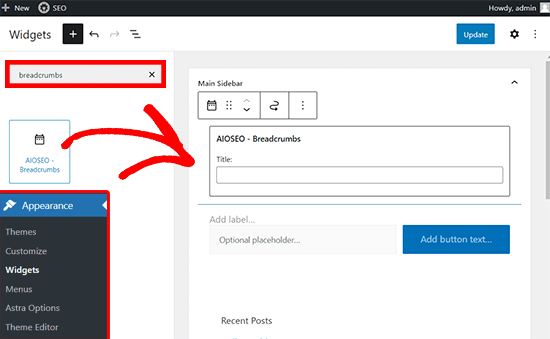
När det är klart kan du klicka på knappen 'Spara'.
Visa sedan bara din WooCommerce-butik för att se brödsmulorna i sidofältet.
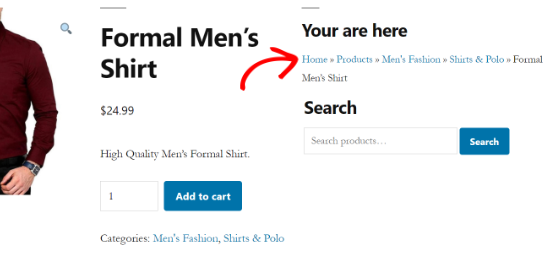
Om du vill använda andra sätt att lägga till brödsmulor i din WooCommerce-butik, kolla in vår guide om hur man visar brödsmulenavigeringslänkar i WordPress.
Hur man lägger till brödsmulor för flera kategorier
Har du produkter i din WooCommerce-butik som har flera kategorier?
Om ja, då kan det vara en utmaning att konfigurera brödsmulor korrekt eftersom WordPress inte registrerar den väg en kund tog för att hamna på produktsidan.
AIOSEO lägger dock automatiskt till den första kategorin i brödsmulan och gör det enkelt att visa rätt navigeringsmeny för produkter som har flera kategorier.
Pluginet erbjuder också en brödtextmall som du kan anpassa för WordPress-taxonomier som produktkategorier. Allt du behöver göra är att gå till Allt i ett SEO » Allmänna inställningar och sedan välja fliken 'Brödtext'.
Rulla sedan ner till avsnittet 'Breadcrumbs Templates' och välj fliken Taxonomies. Som standard kommer pluginet att visa länken till föräldraobjektet i brödsmulorna i din WooCommerce-butik.
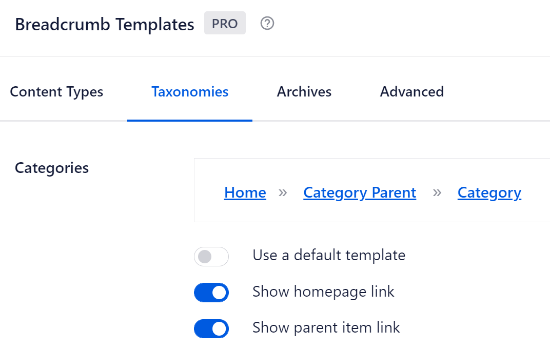
Om du inaktiverar alternativet 'Använd en standardmall', kommer du att se att 'Visa föräldraobjektlänk' är aktiverat. På så sätt kan du enkelt visa den primära kategorin för vilken produkt som helst på din webbplats.
Låt oss till exempel säga att du driver en online-skobutik och en av produkterna finns i både kategorierna Sneakers och Träningsskor.
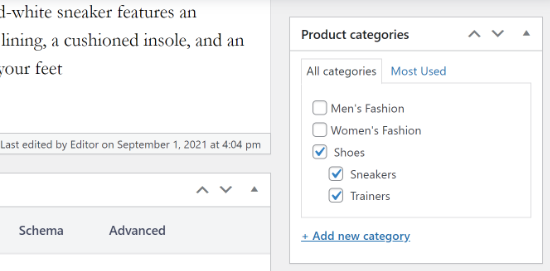
AIOSEO kommer automatiskt att välja den första kategorin.
Sedan kommer den att visas i brödsmulornas navigeringsmeny.
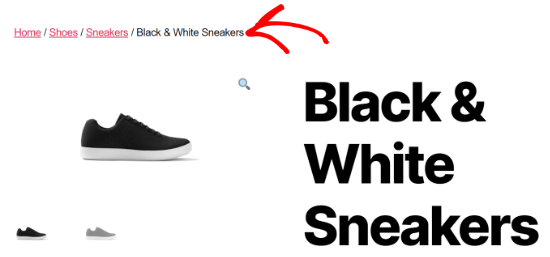
Alternativ 2: Använd WooCommerce Breadcrumbs Plugin (Gratis och enkelt)
Ett annat sätt att aktivera brödsmulor i WooCommerce är att använda pluginet WooCommerce Breadcrumbs.
Det är ett gratis WordPress-plugin som låter dig lägga till brödsmulor i din onlinebutik. Pluginet är lätt att använda men saknar de anpassningsfunktioner som du hittar i AIOSEO.
Först måste du installera och aktivera WooCommerce Breadcrumbs-pluginet. För mer information kan du hänvisa till vår handledning om hur man installerar ett WordPress-plugin.
När pluginet är aktivt kan du gå till Inställningar » WC Breadcrumbs från ditt WordPress-adminområde. Klicka sedan på kryssrutan för 'Aktivera brödsmulor'.
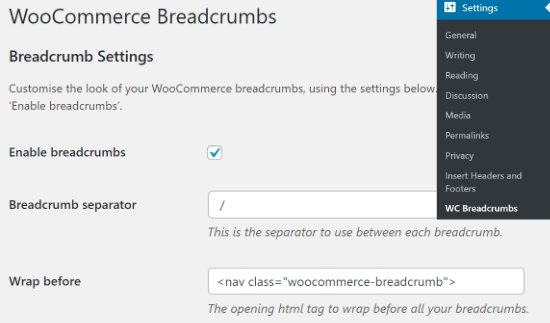
Därefter kan du ändra utseendet på navigeringslänkarna som kommer att visas i din WooCommerce-butik.
WooCommerce-pluginet låter dig välja brödsmuleskiljetecknet och HTML-taggar före och efter dina brödsmulor.
Nu, om du skrollar ner, hittar du fler alternativ för anpassning. Du kan till exempel ändra texten och URL:en för din startsida som kommer att visas i navigeringslänkarna.
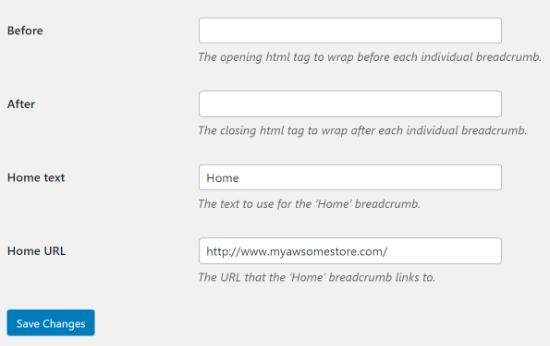
När du är klar med ändringarna, glöm inte att klicka på knappen 'Spara ändringar' längst ner.
Vanliga frågor (FAQ)
Här är några frågor som våra läsare ofta ställer om att lägga till brödsmulor i WooCommerce:
Stöder alla WordPress-teman WooCommerce-brödsmulor?
Många moderna teman, särskilt de byggda för WooCommerce, inkluderar sina egna brödsmulefunktioner. Deras utseende och inställningar kan dock vara begränsade.
Att använda ett dedikerat plugin som All in One SEO ger dig mycket mer kontroll och säkerställer att dina brödsmulor är fullt optimerade för sökmotorer, oavsett vilket tema du använder.
Kan jag ändra stilen och utseendet på mina brödsmulor?
Ja. Ett plugin som AIOSEO låter dig enkelt ändra separatorer, text, prefix och andra visningsalternativ från inställningsmenyn.
För djupare visuella ändringar kan du också använda anpassad CSS för att matcha brödsmulorna perfekt med din webbplats varumärke och design.
Är brödsmulor viktiga för SEO?
Absolut. Brödsmulor skapar interna länkar som hjälper sökmotorer som Google att förstå din webbplats hierarki och struktur.
Google visar till och med brödsmulspår direkt i sökresultaten, vilket kan förbättra utseendet på din listning och öka din klickfrekvens.
Fler WooCommerce-tips du kommer att älska
Vi hoppas att den här artikeln hjälpte dig att lära dig hur du lägger till brödsmulor i WooCommerce. Du kanske också vill se några andra guider relaterade till WooCommerce:
- Hur man skapar en smart WooCommerce-produktsökning
- Hur man filtrerar WooCommerce-produkter (steg-för-steg-handledning)
- Hur man ändrar titeln på WooCommerce-butikssidan (snabbt och enkelt)
- Hur man aktiverar sökning efter produkt-SKU i WooCommerce
- Hur man lägger till produkttaggar, attribut och kategorier i WooCommerce
- Hur man hittar produkt-ID i WooCommerce (Ny guide)
- Hur man lägger till GTIN, ISBN & MPN Schema i WordPress
- Hur du fixar att WooCommerce-produktsökning inte fungerar
Om du gillade den här artikeln, prenumerera då på vår YouTube-kanal för WordPress-videoguider. Du kan också hitta oss på Twitter och Facebook.





Har du en fråga eller ett förslag? Lämna gärna en kommentar för att starta diskussionen.